ホームページ >システムチュートリアル >Windowsシリーズ >Win10で起動後に黒い画面が表示される問題を解決する方法
Win10で起動後に黒い画面が表示される問題を解決する方法
- WBOYWBOYWBOYWBOYWBOYWBOYWBOYWBOYWBOYWBOYWBOYWBOYWB転載
- 2023-12-21 22:25:171165ブラウズ
2004 バージョンの win10 がリリースされた後、多くの友人がすぐにアップグレードしましたが、アップグレード後、電源を入れるとすぐに画面が真っ暗になってしまうことに多くの人が気づきました。では、この状況を解決するにはどうすればよいでしょうか?以下の解決策を見てみましょう。
win102004 の黒い画面が起動した場合の対処方法:
1. セーフ モードに入るまで、起動時に F8 キーを押し続けます。

2.「win r」を押して run を開き、「cmd」と入力します。
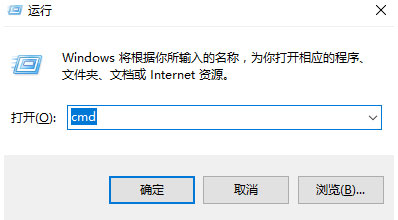
3. コマンド プロンプトに「msconfig」と入力します。
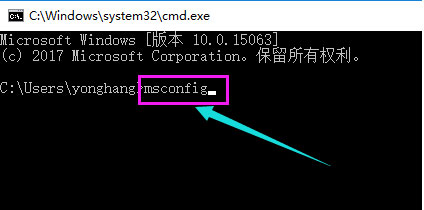
4. 通常は起動項目の読み込みをクリアしてください。
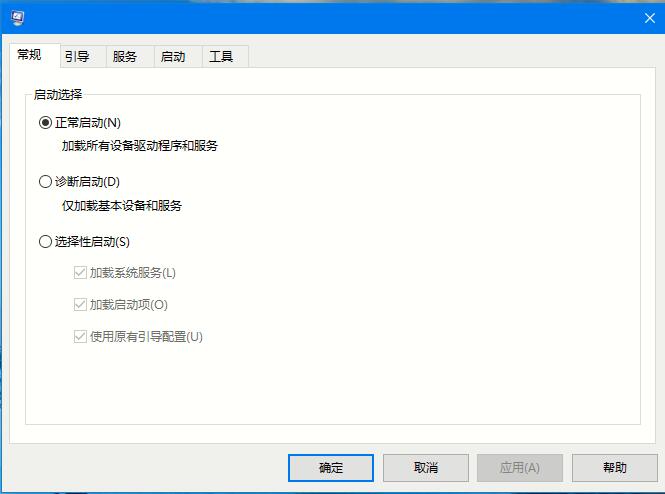
5.「スタートアップ」タブをクリックします。
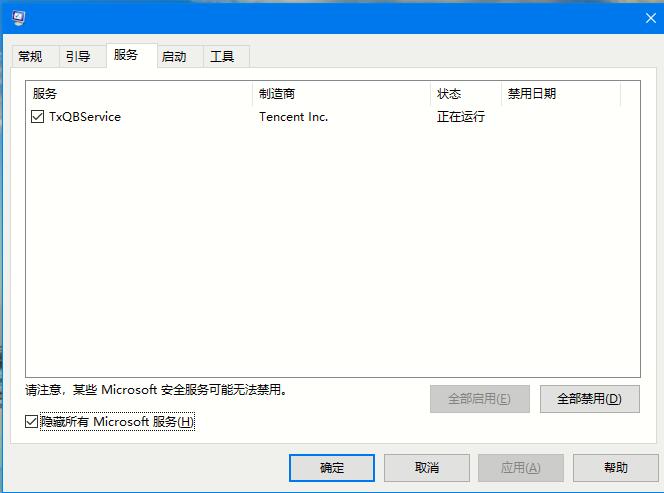
6.「タスクマネージャーの起動を無効にする」にチェックを入れて、再度再起動します。
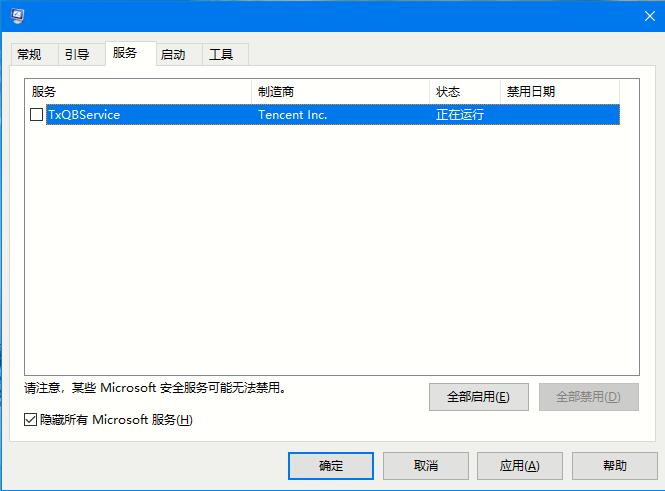
以上がWin10で起動後に黒い画面が表示される問題を解決する方法の詳細内容です。詳細については、PHP 中国語 Web サイトの他の関連記事を参照してください。
声明:
この記事はsomode.comで複製されています。侵害がある場合は、admin@php.cn までご連絡ください。

